学习记录:
我们想要的效果是,弹出一个小小的消息框,几秒钟之后自动消失
新建一个基础工程:
在MainActivity中添加如下内容:
package com.example.reactest;
import androidx.appcompat.app.AppCompatActivity;
import android.os.Bundle;
import android.view.View;
import android.widget.Button;
import android.widget.Toast;
public class MainActivity extends AppCompatActivity {
// 向下兼容的Activity 其中AppCompatActivity是Activity的子类 Activity是Android系统提供的一个活动基类
@Override
protected void onCreate(Bundle savedInstanceState) {
super.onCreate(savedInstanceState);
/*
* 加载一个布局,传入布局ID R.layout.activity_main
*
* */
setContentView(R.layout.activity_main);
/*
* 通过button触发Toast 通过onCreate方法中添加代码
* 先通过findViewById() 获得buttonPanel 这个元素实例 操作方式为: findViewById(R.id.buttonPanel);
* 由于这个方法返回的是 view 对象,需要向下转型成Button对象
* 向下转型:向下转型:子类引用指向父类对象 Father f1 = new Son(); // 这就叫 upcasting (向上转型), 现在f1引用指向一个Son对象
* 向上转型:父类引用指向子类对象 Son s1 = (Son) f1; // 这就叫 downcasting (向下转型),现在f1还是指向Son对象
* */
Button button_Panel = (Button)findViewById(R.id.buttonPanel);
/*
* 用setOnClickListener() 给这个实例注册监听器 OnClickListener() 但是使用语句为 View.OnClickListener()
* 为什么前面要加个View呢,原因就是后面的OnClickListener是个View类内部的接口,如果直接使用是找不到这个接口的。
* 参考网址:https://www.jianshu.com/p/2b829738cd69
* */
button_Panel.setOnClickListener(new View.OnClickListener() {
/*
* 监听创建完成,点击按钮如果被监听到就会执行 onClick() 方法,所以
* Toast的功能要在onClick()中写.
* */
@Override
public void onClick(View v) {
/*
* 我们想要的效果是,弹出一个小小的消息框,几秒钟之后自动消失
* 构想:一个文本框,一个定时器,一个布局位置.一个显示方法
* 用静态方法 makeText()创建一个 Toast对象,调用 show()将Toast显示.
* 说明: makeText(参数一[Toast要求的上下文 ], 参数二[Toast显示的文本内容], 参数三[Toast显示的时长])
* 参数一: Context,由于i活动本身就是一个Context对象,因此直接传入 MainActivity.this
* 参数二: 内容
* 参数三: 有两个内置常量 Toast.LENGTH_SHORT Toast.LENGTH_LONG
*
* 引用结束之后记得用 show()方法显示
* */
Toast.makeText(MainActivity.this,"你好啊",Toast.LENGTH_SHORT).show();
}
});
}
}
在布局视图下添加:
<?xml version="1.0" encoding="utf-8"?>
<androidx.constraintlayout.widget.ConstraintLayout xmlns:android="http://schemas.android.com/apk/res/android"
xmlns:app="http://schemas.android.com/apk/res-auto"
xmlns:tools="http://schemas.android.com/tools"
android:layout_width="match_parent"
android:layout_height="match_parent"
tools:context=".MainActivity">
<!-- 只要创建任何资源都会在R文件中生成一个资源id
在引用布局的时候会调用R.layout.(Activity)可以得到XXXX.xml布局中的id,然后将这个值传到setContentVies()方法即可-->
<!-- wrap_content 当前宽度只要刚好包含里边的内容就行-->
<!-- match_parent 当前元素和父元素一样宽 相配,相称 -->
<Button
android:id="@+id/buttonPanel"
android:layout_width="match_parent"
android:layout_height="wrap_content"
android:text="1"
tools:ignore="MissingConstraints" />
<!-- 通过button触发Toast 通过onCreate方法中添加代码-->
</androidx.constraintlayout.widget.ConstraintLayout>
使用效果:
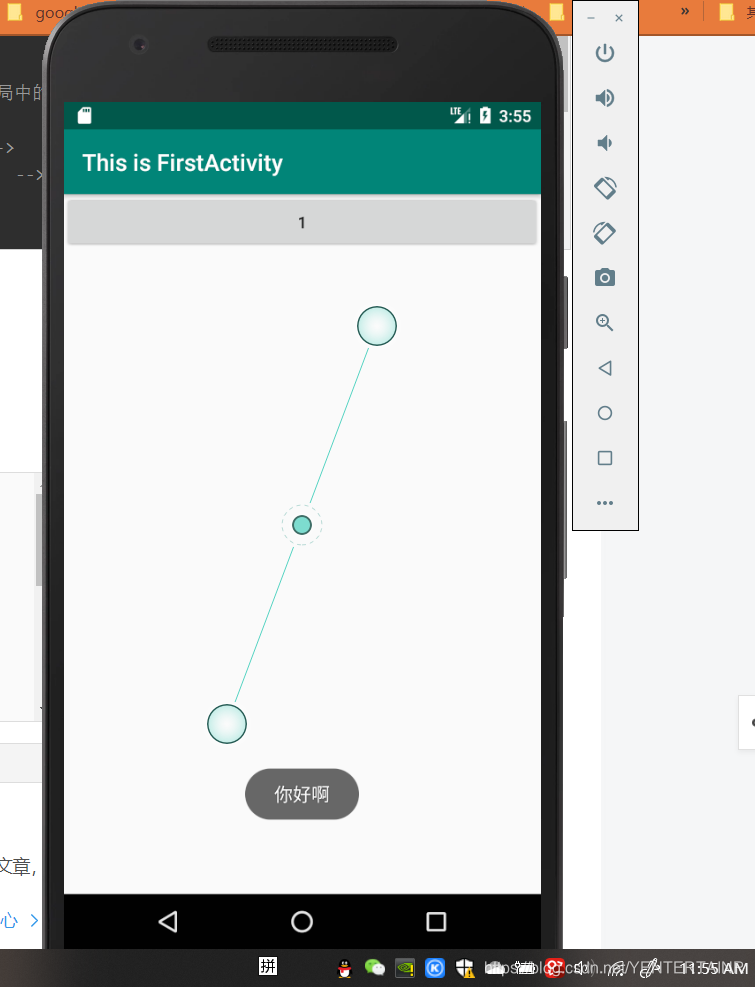





















 295
295











 被折叠的 条评论
为什么被折叠?
被折叠的 条评论
为什么被折叠?








